Veröffentlichen Sie Ihre FlowShare Anleitungen als WordPress Posts.
WordPress ist ein leistungsstarkes und kostenloses Content-Management-System. Die Kombination von WordPress mit FlowShare ermöglicht es Ihnen, Ihr eigenes Wiki-System einzurichten, ohne Geld in eine zusätzliche Softwarelösung zu investieren. Nutzen Sie einfach die zeitsparenden Funktionen von FlowShare, um Dokumentationen zu erstellen und Ihr persönliches Know-how oder Ihr Firmenwissen mit einem Mausklick zu konservieren.
Voraussetzungen: Eine aktive FlowShare-Lizenz und eine bereits funktionierende WordPress-Seite.
Die Verbindung zwischen FlowShare und WordPress erfolgt in zwei Schritten.
- Erweitern Sie Ihre WordPress-Instanz mit einem Authentifizierungs-Plugin.
- Enter your WordPress address and your user credentials in FlowShare.
Schritt 1: Erweitern Sie Ihre WordPress-Instanz um ein Authentifizierungs-Plugin
FlowShare als Client hinzufügen
Nachdem Sie das Plugin wp-oauth installiert und aktiviert haben (die kostenlose Version dieses Plugins ist ausreichend), wählen Sie das Plugin OAuth Server in Ihrem WordPress-Backend und wählen Sie Clients.
Klicken Sie auf „Add New Client“.
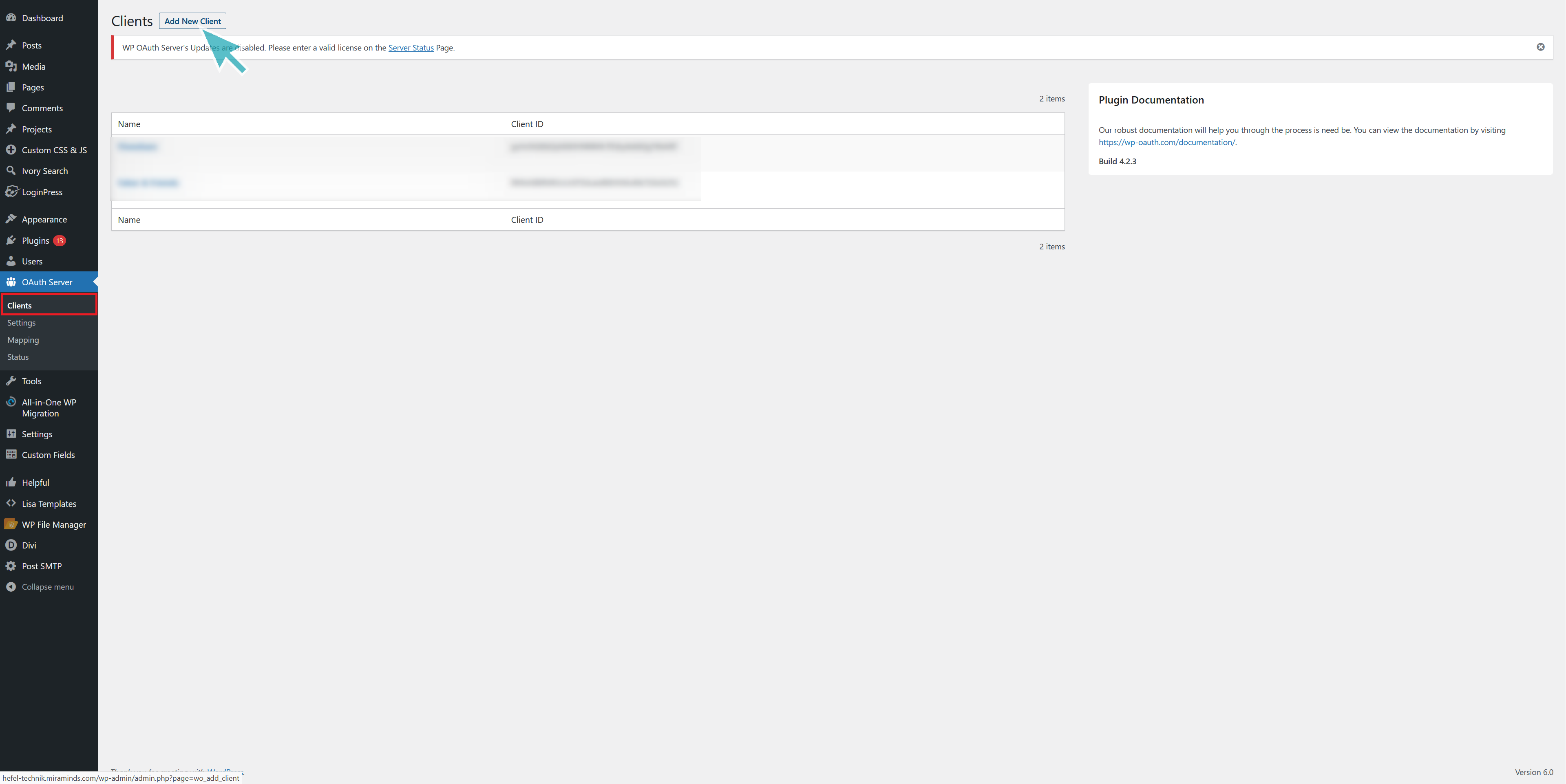
Geben Sie Ihrem Client einen Namen. Da die FlowShare App der Client sein wird, könnte „FlowShare“ ein guter Name sein.
2. Geben Sie „http://localhost:8080“ als Redirect URI ein.
Wählen Sie einen Nutzer aus.
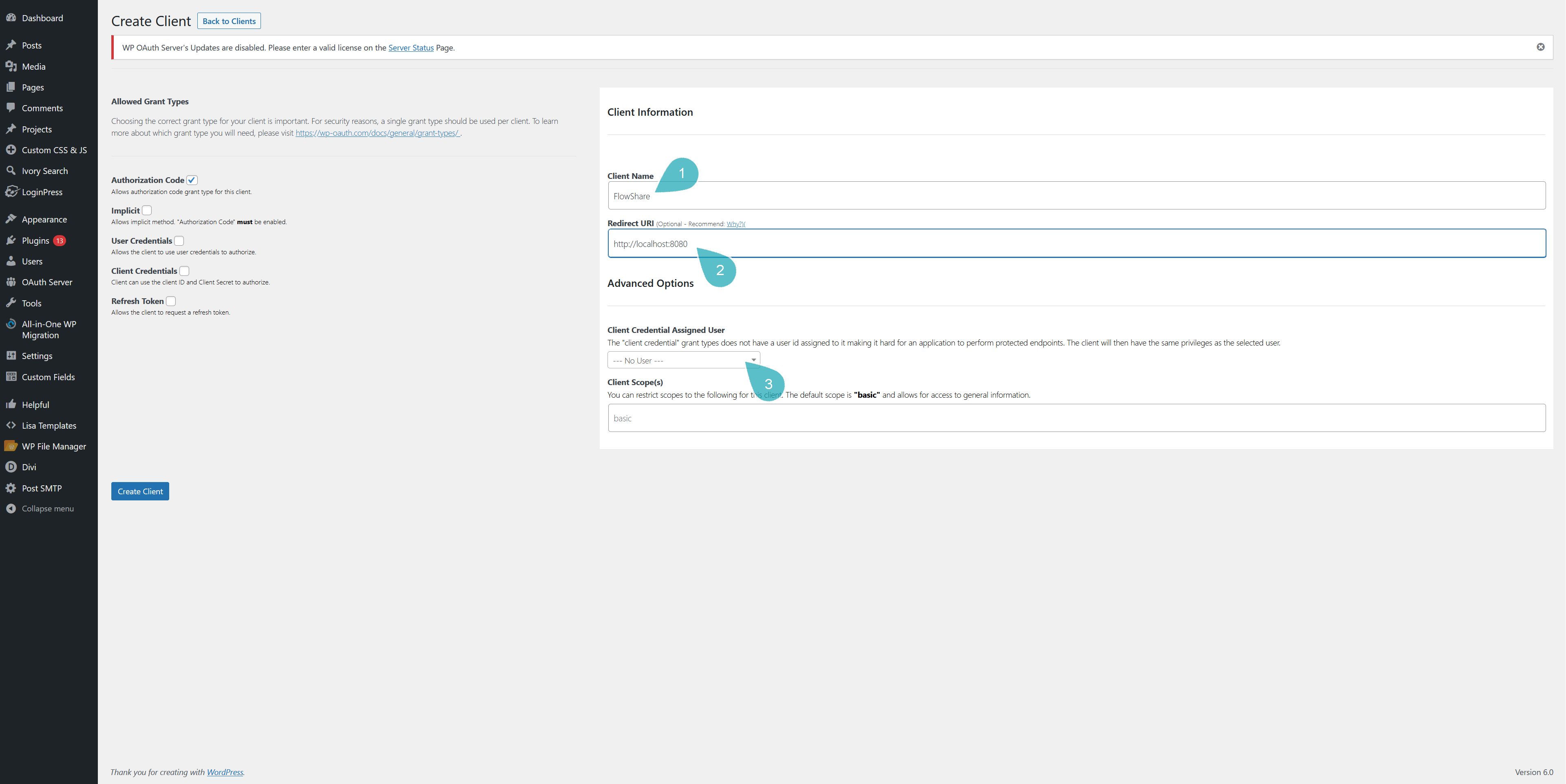
Klicken Sie auf die Schaltfläche „Client erstellen“/“Create Client“ und das war’s.
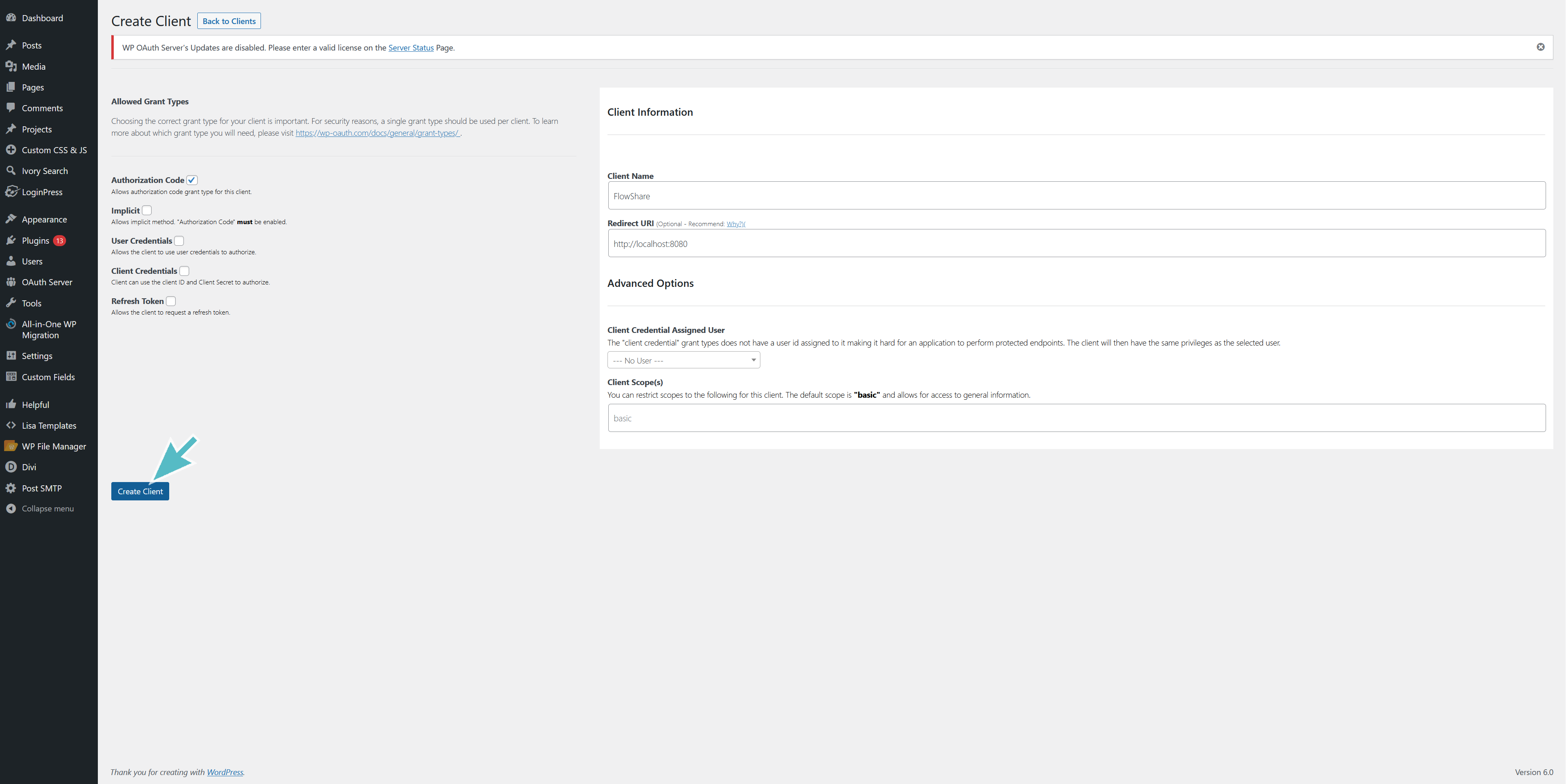
OAuth-Server-Einstellungen
Es gibt keine besonderen Einstellungen, die Sie vornehmen müssen. Stellen Sie einfach sicher, dass der Server aktiviert ist.

Schritt 2: Geben Sie Ihre WordPress-Adresse und Ihre Anmeldedaten in FlowShare ein
FlowShare muss drei Dinge wissen, damit es in Ihre WordPress-Instanz exportieren kann:
- Die Adresse Ihrer WordPress-Seite.
- Die Client-ID des Clients, den Sie speziell für FlowShare auf Ihrer OAuth2-Server-Plugin-Seite erstellt haben (wie in Schritt 1 gezeigt).
- Das Client Secret, das mit Ihrer Client ID übereinstimmt.
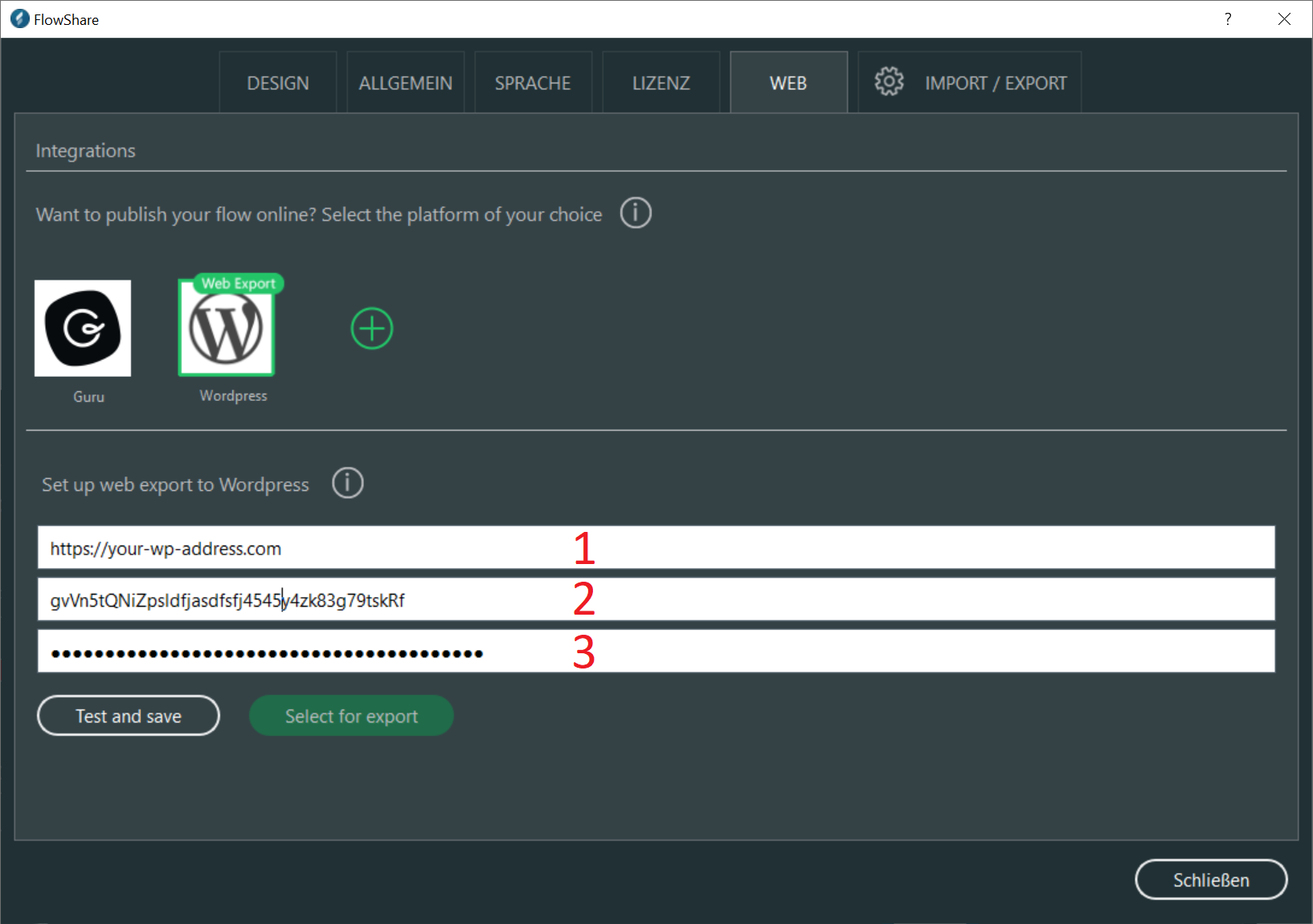

Sobald Sie diese drei Dinge eingegeben haben, können Sie testen und prüfen, ob alles korrekt ist und funktioniert. Nach dem erfolgreichen Test können Sie WordPress als die Plattform Ihrer Wahl für den Webexport auswählen. Wenn Sie von nun an „Web“ als Exportformat wählen, versucht FlowShare, Ihre Schritt-für-Schritt-Dokumentation als Beitrag auf Ihrer WordPress-Seite zu veröffentlichen. Nachdem der Export abgeschlossen ist, öffnet Ihr Browser den neu erstellten WordPress-Beitrag, den Sie überprüfen und teilen können.